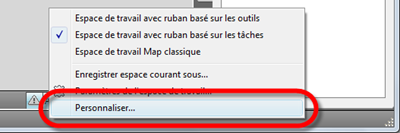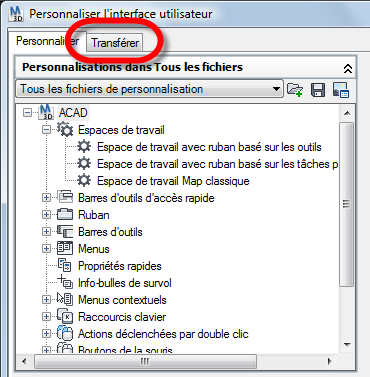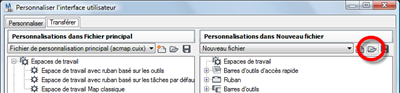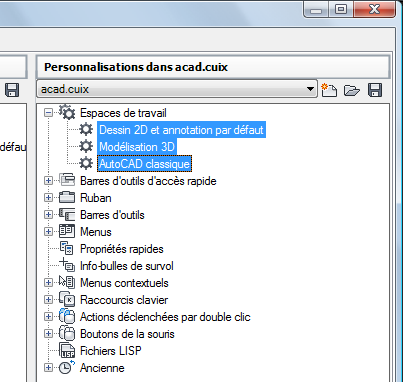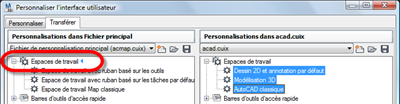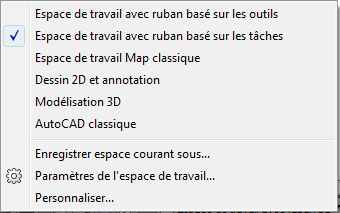Dans AutoCAD Map 3D 2010, il est possible d’ajouter les espaces de travails fournis en standard avec AutoCAD 2010.
Pour cela, passez dans la partie personnalisation des espaces de travail :
Puis, cliquez sur l’onglet “Transférez” :
Dans la partie de droite, ouvrez le fichier ACAD.cuix.
Sous Windows XP, ce fichier se trouve dans le répertoire suivant :
C:\Documents and Settings\MyUSER\Application Data\Autodesk\AutoCAD Map 3D 2010\R18.0\LANG\Support\Acad.cuix
Sous Windows Vista, ce fichier se trouve dans le répertoire suivant :
C:\Users\MyUSER\AppData\Roaming\Autodesk\AutoCAD Map 3D 2010\R18.0\LANG\Support\Acad.cuix
Sélectionnez les trois espaces de travail présents dans Acad.cuix :
Puis, faites un cliquez-déposer sur “Espaces de travail”, dans la partie gauche de l’écran :
Cliquez sur OK.
Vous trouverez ensuite les espaces de travail AutoCAD dans la liste des espaces de travail :